Hướng dẫn cài đặt bộ kích sóng wifi Mercury
Hướng dẫn cài đặt bộ kích sóng wifi Mercury, đây là thiết bị phổ biến được sử dụng để cải thiện tốc độ kết nối mạng tại các hộ gia đình.

Hiện nay trên thị trường đang bày bán rất nhiều các bộ kích sóng wifi đến từ nhiều thương hiệu khác nhau, tuy nhiên thiết bị kích sóng wifi Mercury vẫn được nhiều người dùng yêu thích và tin dùng nhờ vào sự đơn giản và tiện lợi mà chúng đem lại.
Nếu bạn đang có nhu cầu tìm mua và sử dụng thiết bị này thì hãy tham khảo qua bài hướng dẫn cài đặt bộ kích sóng wifi Mercury dưới đây nhé.
I. Bộ kích sóng wifi là gì?
Trước khi hướng dẫn cách cài đặt thiết bị Mercury thì đầu tiên mình sẽ cùng các bạn tìm hiểu thêm về khái niệm bộ kích sóng wifi là gì đã nhé.
Bài viết này được đăng tại [free tuts .net]
Bộ kích sóng wifi còn được biết đến với các tên gọi khác như thiết bị mở rộng wifi hay thiết bị khuếch đại sóng wifi mà trong tiếng Anh thường gọi chung là Repeater. Đây là thiết bị dùng để tăng cường độ phủ sóng wifi tại những nơi wifi không thể phủ sóng và có kết nối kém trong ngôi nhà.
Chúng hoạt động bằng cách thu sóng của thiết bị wifi gốc rồi sau đó phát lại tại vị trí có kết nối kém và xa nhất để giúp người dùng có thể sử dụng và kết nối wifi với tốc độ tương tự như tốc độ của wifi gốc.
Có thể thấy, thiết bị này rất thích hợp để sử dụng tại những căn hộ cao tầng và diện tích lớn, tại những nơi này thì việc lắp đặt duy nhất một modem hoặc router wifi chắc chắn sẽ không thể nào phủ sóng mạng rộng khắp toàn bộ vị trí trong căn nhà.
Do đó, bộ kích sóng wifi repeater được ra đời nhằm khắc phục được vấn đề này, giúp cho người dùng có thể sử dụng và kết nối với mạng wifi mà mình mình đang sử dụng ở bất cứ đâu trong căn nhà mà không lo bị tình trạng mất kết nối wifi.
II. Giới thiệu đôi nét về bộ kích sóng wifi Mercury
Các sản phẩm bộ kích sóng wifi đến từ thương hiệu Mercury hiện đang ngày càng phổ biến và được nhiều người sử dụng rất nhiều trong ngôi nhà của họ. Đơn giản vì so với các sản phẩm khác thì thiết bị kích sóng wifi Mercury lại có những ưu điểm và tính năng độc đáo rất cạnh tranh có thể kể đến như sau:
- Các thiết bị Mercury thường có thiết kế vô cùng nhỏ gọn và đơn giản, bao gồm một cổng USB có gắn thêm 2 râu 2 bên (tùy sản phẩm).
- Cách sử dụng thường rất đơn giản và dễ thao tác chỉ với vài bước kích hoạt là xong, do đó thiết này phù hợp với nhiều đối tượng người dùng khác nhau.
- Hoạt động ổn định và cho khả năng thu sóng wifi tốc độ kém và phát lại cường độ mạnh với độ phủ sóng cao tại bất kỳ căn nhà và địa điểm nào.
- Chính vì có thiết kế đơn giản và nhỏ gọn nên người dùng có thể mang theo bên mình bộ kích sóng wifi Mercury đi đến bất cứ đâu để sử dụng, rất linh hoạt và tiện lợi.
III. Cách cài đặt bộ kích sóng wifi Mercury
Để tiến hành cài đặt bộ kích sóng wifi Mercury, các bạn làm theo các bước hướng dẫn sau đây:
Bước 1: Cắm đầu USB của bộ kích sóng wifi Mercury vào cổng sạc USB trên máy tính hoặc củ sạc để mở nguồn thiết bị.
Bước 2: Trên máy tính hoặc điện thoại, bạn hãy mở danh sách wifi và chọn kết nối vào tên MERCURY_RE_….
Bước 3: Giờ bạn hãy mở trình duyệt trên máy tính hoặc điện thoại và truy cập vào địa chỉ sau: 192.168.1.253 hoặc melogin.cn
Bước 4: Khi giao diện trang web hiện ra như hình dưới, bạn hãy tiến hành đăng nhập bằng cách nhập mật khẩu mặc định là 12345678. Trong trường hợp bạn muốn đổi mật khẩu này thì hãy nhập mật khẩu mới vào hai ô bên dưới, nhớ là lúc nhập mật khẩu mới thì phải trùng khớp ở cả hai ô đó nhé.
Bước 5: Lúc này trang web sẽ tiến hành quét tất cả các mạng wifi đang hoạt động ở vị trí của bạn, sau đó chúng sẽ hiển thị như danh sách bên dưới.
Bạn chỉ cần nhấn chọn vào tên wifi gốc mà bạn muốn kích sóng.
Bước 6: Giờ bạn tiến hành nhập mật khẩu truy cập vào mạng wifi gốc đó, ngoài ra bạn còn có thể đổi tên wifi gốc này nếu muốn. Sau đó nhấn vào nút đỏ bên phía tay phải để lưu lại.
Bước 7: Lúc này bộ kích sóng wifi Mercury sẽ tiến hành kích sóng wifi, bạn đợi cho đến khi đèn báo hiệu trên thiết bị chuyển sang màu xanh thì tức là đã thành công rồi đó!
IV. Cách reset bộ kích sóng wifi Mercury
Trong quá trình sử dụng, nếu bạn thấy mạng wifi bị lag hoặc kết nối chập chờn và muốn reset thiết bị này, thì hãy làm theo các bước sau đây:
Bước 1: Bạn mở mặt sau của thiết bị kích sóng wifi này lên, tại vị trí gần đèn báo hiệu bạn sẽ thấy có một lỗ rất nhỏ nằm ở đó.
Bước 2: Giờ bạn hãy sử dụng một cây chọn sim hoặc cây tăm đầu nhọn chọc vào cái lỗ đó và nhấn giữ trong một lúc, đến khi bạn thấy đèn báo hiệu nhấp nháy liên tục thì tức là bạn đã reset bộ kích sóng wifi Mercury thành công.
Vậy là mình đã hướng dẫn các bạn cách cài đặt bộ kích sóng wifi Mercury, cũng như cách reset thiết bị này một cách nhanh chóng nhất. Mong rằng bài viết trên sẽ hữu ích đối với các bạn. Chúc các bạn thực hiện thành công!
Via catthanh.com

 Download Photoshop 2020 Full v21 (Đã kích hoạt sẵn)
Download Photoshop 2020 Full v21 (Đã kích hoạt sẵn)  Cách lấy lời bài hát từ video Youtube không cần phần mềm
Cách lấy lời bài hát từ video Youtube không cần phần mềm  Cách chặn quảng cáo trên trình duyệt Web hiệu quả nhất
Cách chặn quảng cáo trên trình duyệt Web hiệu quả nhất  Cách tắt thông báo nhóm Messenger trên điện thoại - máy tính
Cách tắt thông báo nhóm Messenger trên điện thoại - máy tính  Cách đổi lại tên cũ Facebook trên điện thoại và máy tính
Cách đổi lại tên cũ Facebook trên điện thoại và máy tính  Top 8+ phần mềm quay màn hình máy tính nhẹ tốt nhất 2025
Top 8+ phần mềm quay màn hình máy tính nhẹ tốt nhất 2025  Cách xem mật khẩu wifi đã kết nối với Windows 7/10/11 và Mac
Cách xem mật khẩu wifi đã kết nối với Windows 7/10/11 và Mac  Hơn 60+ phím tắt trên máy tính Windows mà bạn nên biết
Hơn 60+ phím tắt trên máy tính Windows mà bạn nên biết  Ưu điểm của giàn tạ đa năng và những lưu ý khi mua
Ưu điểm của giàn tạ đa năng và những lưu ý khi mua  Những lưu ý khi mua ghế tập tạ để có được sản phẩm chất lượng
Những lưu ý khi mua ghế tập tạ để có được sản phẩm chất lượng  Vì sao dụng cụ thể hình Impulse được ưa chuộng trên thị trường
Vì sao dụng cụ thể hình Impulse được ưa chuộng trên thị trường  Đánh giá Apple MacBook Air (M1 2020)
Đánh giá Apple MacBook Air (M1 2020)  Top 8 Kính chống mỏi mắt Lọc ánh sáng xanh khi dùng máy tính hàng đầu
Top 8 Kính chống mỏi mắt Lọc ánh sáng xanh khi dùng máy tính hàng đầu  TOP 10 máy scan tốt nhất các hãng Canon - HP - Epson...
TOP 10 máy scan tốt nhất các hãng Canon - HP - Epson...  Đánh giá Samsung Galaxy M62: Pin siêu khủng - 4 Camera tha hồ chụp ảnh
Đánh giá Samsung Galaxy M62: Pin siêu khủng - 4 Camera tha hồ chụp ảnh  Đánh giá chi tiết điện thoại Huawei Mate 40 Pro
Đánh giá chi tiết điện thoại Huawei Mate 40 Pro  Chia sẻ cách tải file Google Drive bị khóa tính năng download
Chia sẻ cách tải file Google Drive bị khóa tính năng download  Cách sửa lỗi “Windows cannot complete the extraction error” trên Windows
Cách sửa lỗi “Windows cannot complete the extraction error” trên Windows  Share Key Office 2019 Full mới nhất 2025 [Hoạt động 100%]
Share Key Office 2019 Full mới nhất 2025 [Hoạt động 100%]  Cách get link Shutterstock - Tải ảnh từ Shutterstock miễn phí
Cách get link Shutterstock - Tải ảnh từ Shutterstock miễn phí  Hướng dẫn get link Fshare thành công 100% - không bị giới hạn tốc độ
Hướng dẫn get link Fshare thành công 100% - không bị giới hạn tốc độ  Cách kiểm tra ai hay vào Facebook của mình nhất 2025
Cách kiểm tra ai hay vào Facebook của mình nhất 2025  Cách format ổ cứng về trạng thái ban đầu sạch 100% dữ liệu
Cách format ổ cứng về trạng thái ban đầu sạch 100% dữ liệu  Hướng dẫn sử dụng Win 10 PE (Win Mini) để cứu hộ máy tính chuyên nghiệp
Hướng dẫn sử dụng Win 10 PE (Win Mini) để cứu hộ máy tính chuyên nghiệp 


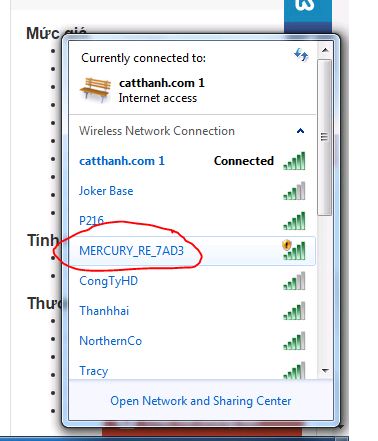
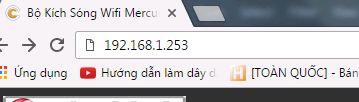
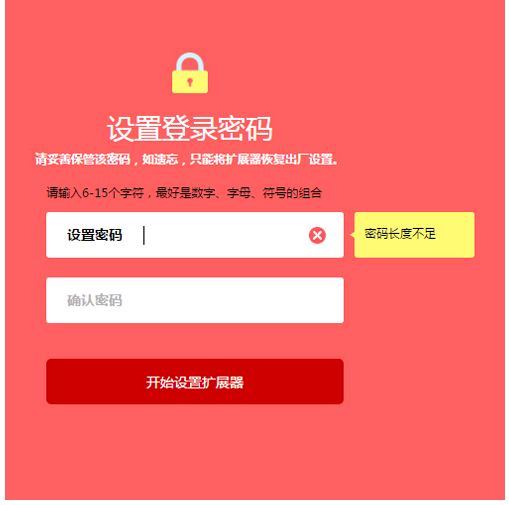
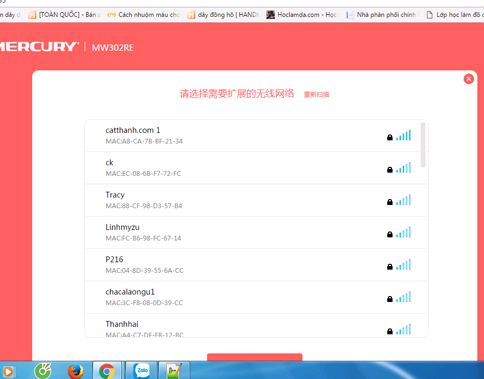
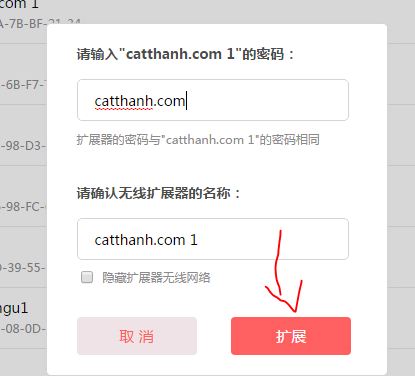





![Download win 10 1909 [32bit+64bit] nguyên gốc từ Microsoft](https://freetuts.net/upload/product_series/images/2021/09/14/2404/download-win10-1909-19h2-3.jpg)














